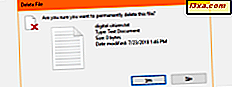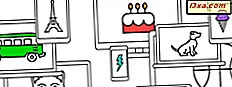Adobe Flash to technologia internetowa, z której w przeszłości często korzystali twórcy treści internetowych. Jednak w ciągu ostatnich kilku lat używano go coraz mniej. Google, podobnie jak wiele innych dużych firm technologicznych, zaczęło stopniowo wycofywać Flasha z przeglądarki Chrome. Pierwszą rzeczą, którą zrobili, było domyślne zatrzymanie działania Flash. Jednak wciąż są ludzie, którzy używają Flasha i potrzebują dostępu do stron internetowych, które na nim polegają. Jeśli jesteś jednym z nich, w tym przewodniku możesz dowiedzieć się, jak odblokować Flasha w Google Chrome i jak zarządzać sposobem jego działania:
Problem: Google Chrome nie ładuje Flash Playera, a widzisz tylko kawałek puzzli zamiast zawartości Flash
Jeśli nie masz zainstalowanej nieaktualnej wersji Google Chrome, istnieje duża szansa, że podczas odwiedzania stron internetowych, które używają Adobe Flash, zawartość Flash nie ładuje się i nikt nie mówi o tym. Google Chrome po prostu zastępuje zawartość Flash obrazem wyglądającym jak puzzle. Pamiętaj, że Chrome używa obrazu układanki dla wszystkich wtyczek, które nie są ładowane automatycznie, w tym Flash.
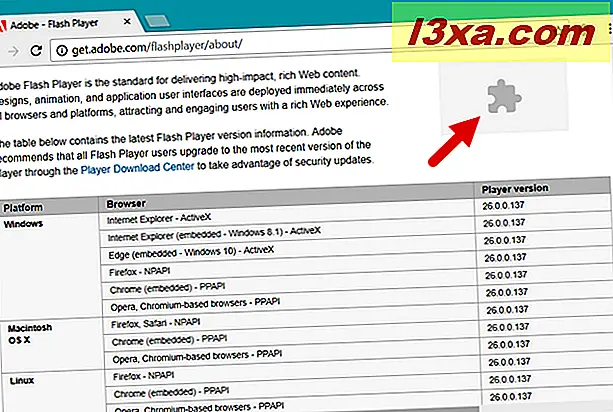
Nie otrzymujesz nawet wiadomości o blokowaniu Flasha. Jeśli jednak klikniesz lub klikniesz symbol zastępczy Flash, który wygląda jak kawałek układanki, pojawi się okienko z zapytaniem, czy chcesz uruchomić zawartość Flash, czy nie, tak jak na zrzucie ekranu poniżej.
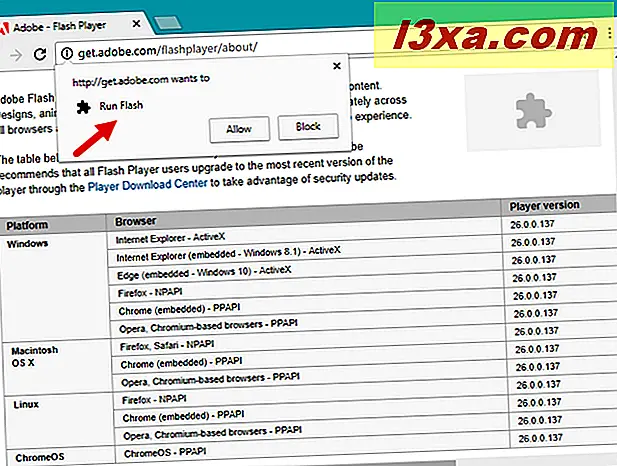
Jak ręcznie załadować zawartość Flash na stronie internetowej
Jeśli uważasz, że strona, którą odwiedzasz, jest godna zaufania, kliknij lub naciśnij Zezwól, aby uruchomić zawartość Flash.
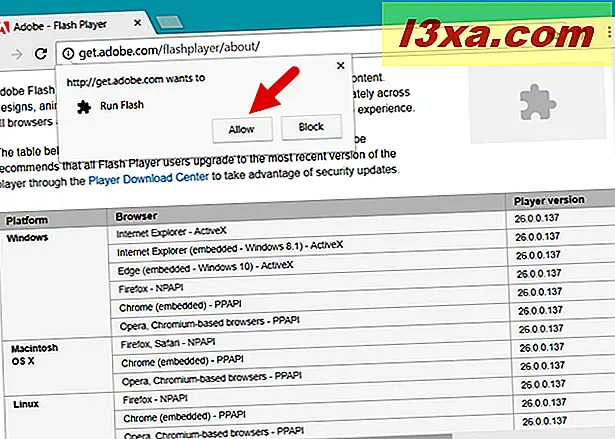
Należy pamiętać, że Adobe Flash jest znany z wielu luk w zabezpieczeniach, które mogą narazić użytkowników na hakerów i złośliwe oprogramowanie w Internecie. Dlatego należy zezwolić na uruchamianie Flash tylko wtedy, gdy masz pewność, że witryna, która prosi o pozwolenie na uruchamianie treści Flash jest bezpieczna. Istnieje wiele stron internetowych, które nie są bezpieczne i które mogą podrabiać Flash Player, ale być złośliwym oprogramowaniem. Jeśli interesują Cię takie praktyki, przeczytaj ten artykuł: Jak zainfekować komputer z systemem Windows podczas przeglądania sieci w poszukiwaniu darmowych rzeczy.
Jak automatycznie ładować zawartość Flash na każdej stronie
Jeśli często odwiedzasz witryny z treścią Flash, możesz skonfigurować Google Chrome tak, aby automatycznie ładowała Flasha, nie pytając o zgodę za każdym razem. Na szczęście możesz to zrobić, zmieniając tylko kilka ustawień. Otwórz Google Chrome i kliknij / dotknij przycisk menu w prawym górnym rogu ekranu. Jego ikona wygląda jak trzy kropki.
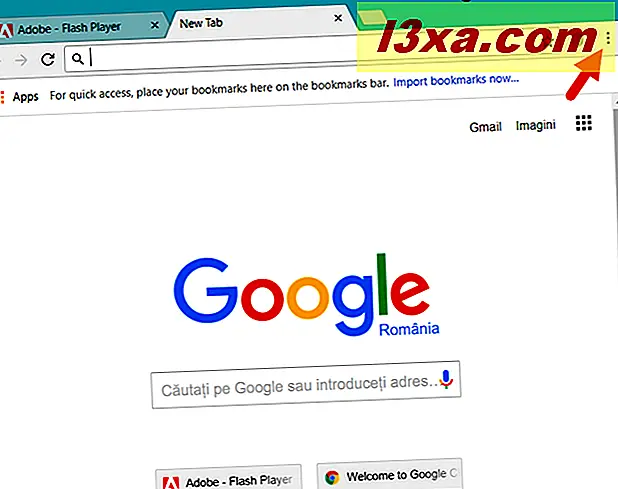
W menu kliknij / dotknij Ustawienia .
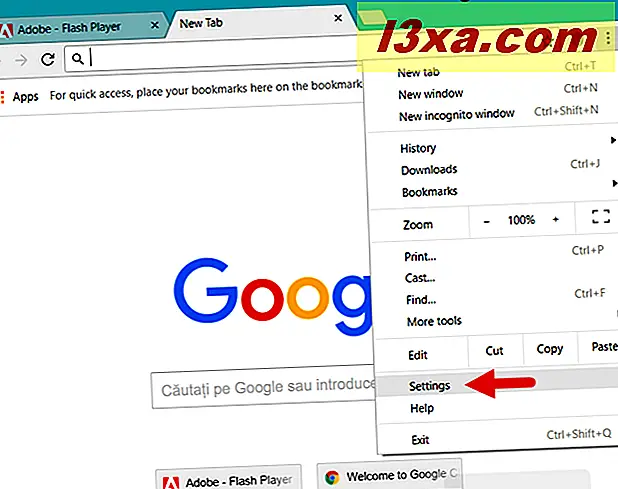
Google Chrome otwiera teraz stronę Ustawienia . Przewiń w dół, aż zobaczysz przycisk Zaawansowany, a następnie kliknij lub dotknij go.
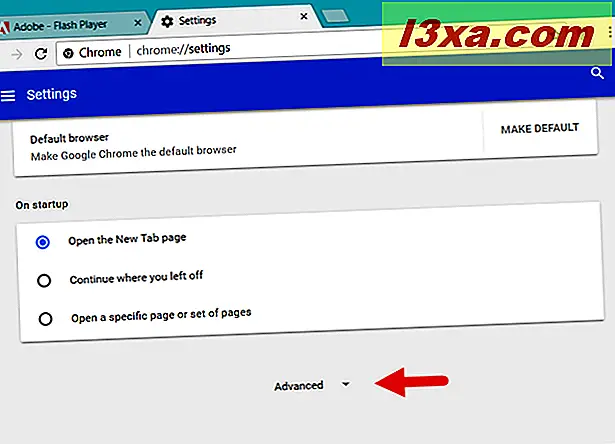
Teraz przewiń trochę i poszukaj kategorii konfiguracji o nazwie Ustawienia zawartości . Kliknij / dotknij, aby go otworzyć.
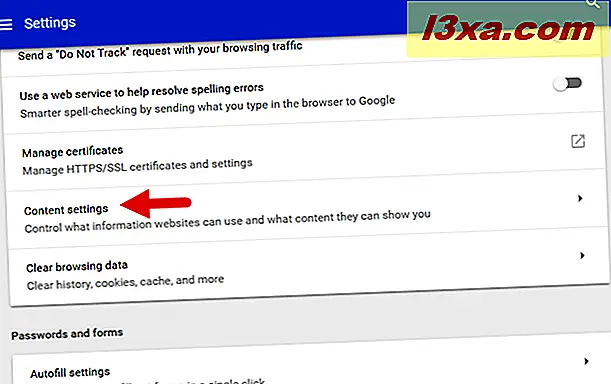
W ustawieniach zawartości przewiń w dół i powinieneś znaleźć sekcję o nazwie Flash . Clic lub dotknij tego.
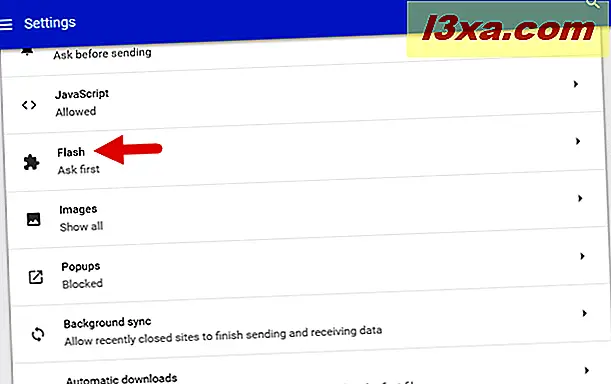
Ustawienia Flash to miejsce, w którym możesz kontrolować, czy Flash jest załadowany i czy jesteś pytany przed uruchomieniem. Domyślnie Google Chrome jest skonfigurowany tak, aby "Pozwalać stronom na uruchamianie Flasha" i "Pytaj najpierw" przed załadowaniem zawartości Flash.

Ponieważ chcesz, aby witryny ładowały zawartość Flash automatycznie, zawsze, bez pytania o to, czy chcesz, czy nie, upewnij się, że włączony jest przełącznik "Zezwalaj na uruchamianie witryn", a także wyłącz przełącznik "Najpierw pytaj".
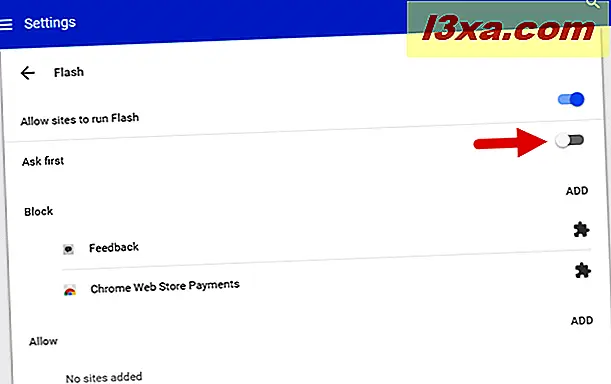
Teraz możesz zamknąć stronę Ustawienia z Google Chrome. Wszystkie odwiedzane witryny będą automatycznie ładować zawartość Flash, jeśli mają jakąś.
Jaka jest przyszłość Adobe Flash?
Adobe ogłosiło niedawno, że Flash zostanie wyłączony do końca 2020 roku. Oznacza to, że Flash przestanie być aktualizowany i nie będzie już otrzymywać aktualizacji ani poprawek po 2020 roku. Flash był jedną z największych technologii internetowych i był odpowiedzialny za tworzenie multimedialne doświadczenia dostępne dla wszystkich, w naszych przeglądarkach internetowych. Jednak było to również wadliwe oprogramowanie z wieloma problemami związanymi z bezpieczeństwem, które powodowały, że przeglądarki internetowe i osoby używające ich były podatne na ataki złośliwego oprogramowania i hakerów. Właśnie dlatego większość twórców treści przeszła lub przechodzi obecnie na nowsze technologie, takie jak HTML5.
Właśnie dlatego główne przeglądarki internetowe nie ładują już i nie uruchamiają treści Flash domyślnie i albo pytają o to, co robi Google Chrome, albo nawet całkowicie je blokują, tak jak robi to Microsoft Edge.
Teraz już wiesz, jak odblokować i jak automatycznie ładować Flash na stronach internetowych przy użyciu Google Chrome. Jeśli chcesz zrobić to samo w Microsoft Edge, przeczytaj ten poradnik: Jak odblokować zawartość Flash w Microsoft Edge i zarządzać sposobem, w jaki jest ładowany.
Jeśli chcesz przeczytać więcej o ogłoszeniach Adobe i Google na temat wycofania Flasha, odwiedź następujące strony: Flash i przyszłość interaktywnej treści i pożegnanie z Flash w Chrome.
Czy nadal używasz Adobe Flash?
Jak widać, używanie Flasha w Google Chrome nie jest bardzo skomplikowane. Jednak wraz z zbliżaniem się końca życia sytuacja prawdopodobnie się zmieni. Czy uważasz, że Google powinno utrudnić działanie treści Flash w Chrome lub uważasz, że nie powinno to nic zrobić, przynajmniej do momentu, w którym Flash naprawdę umrze?